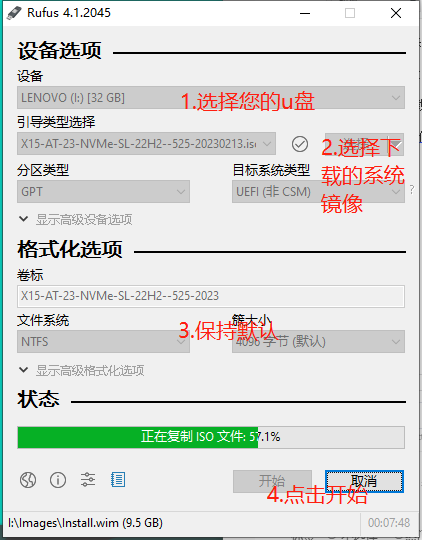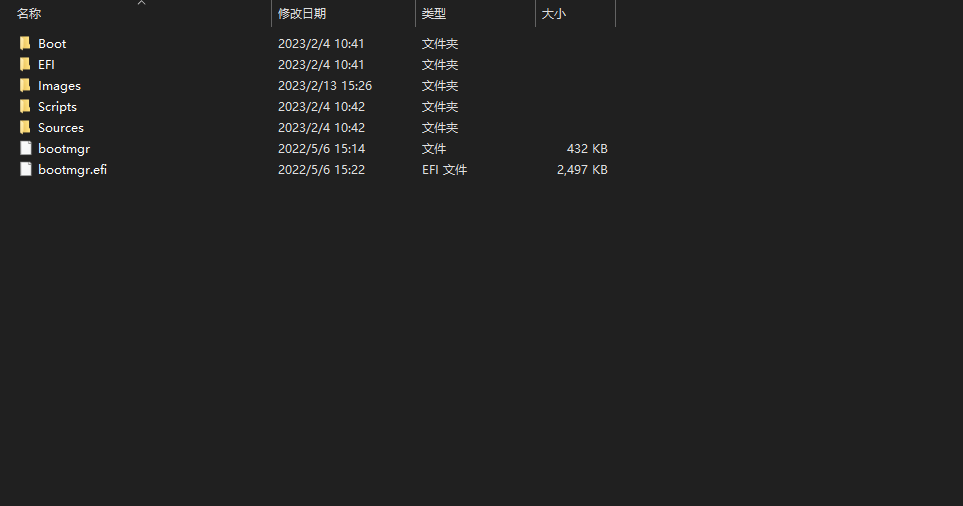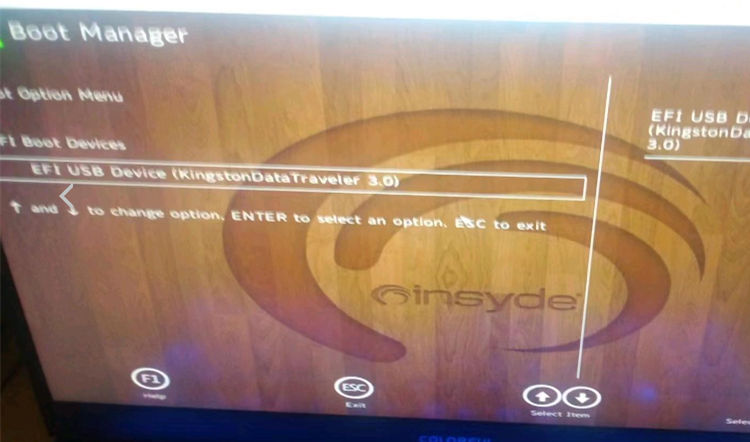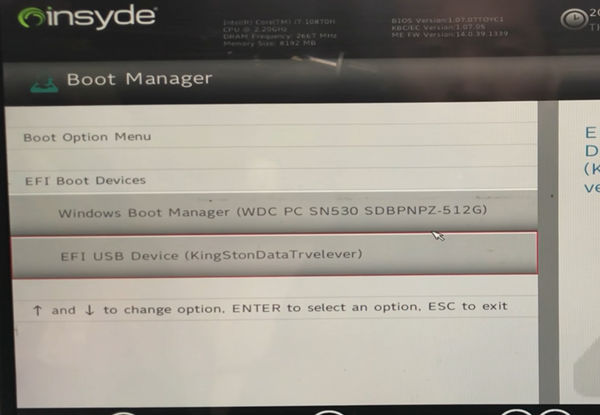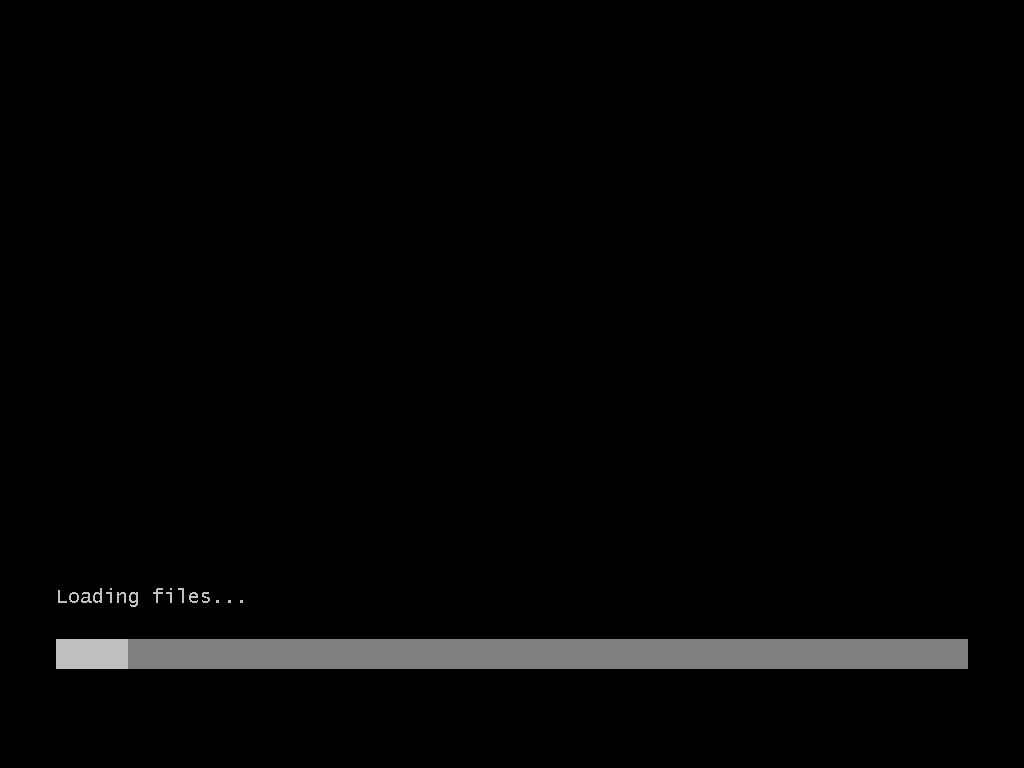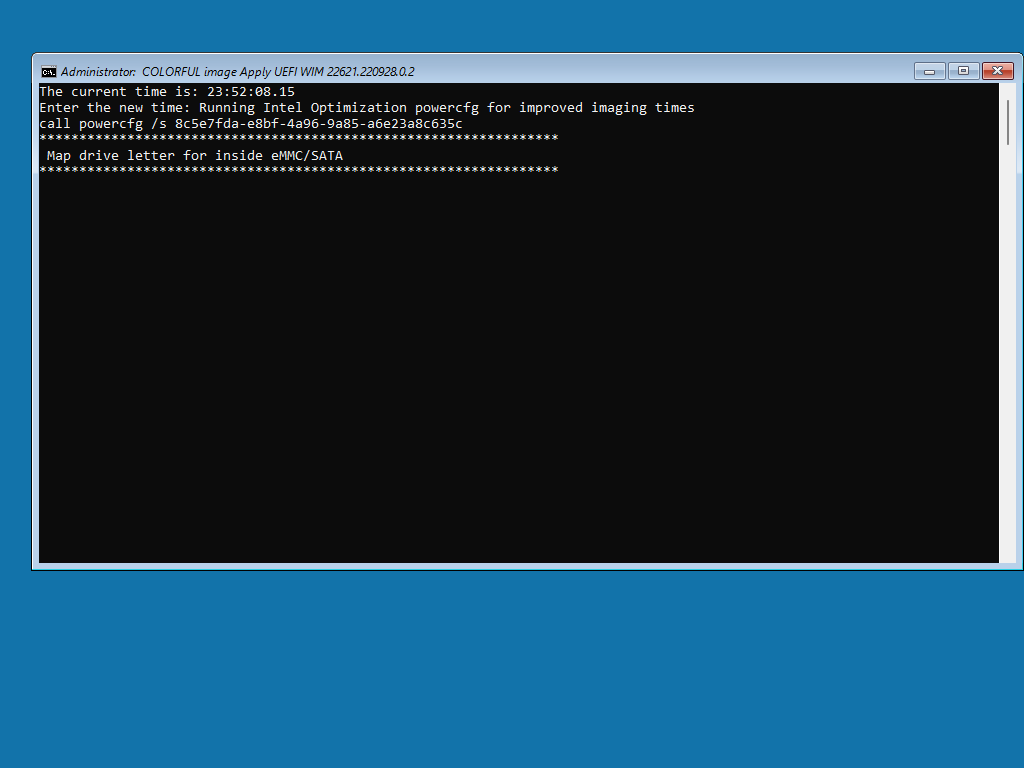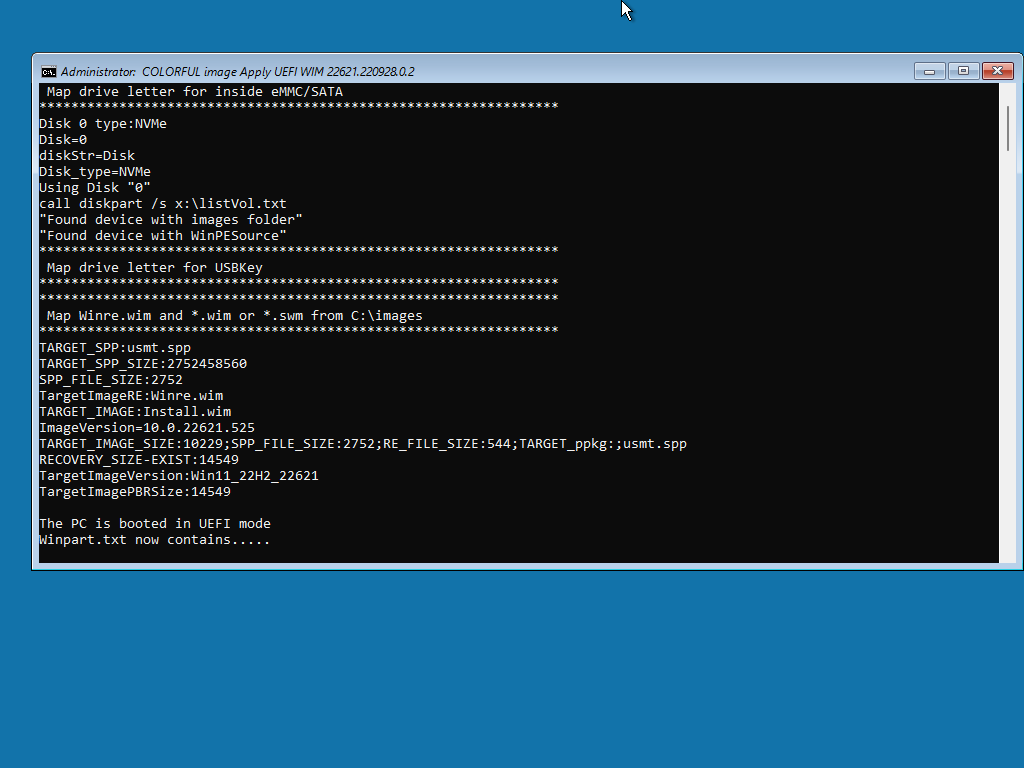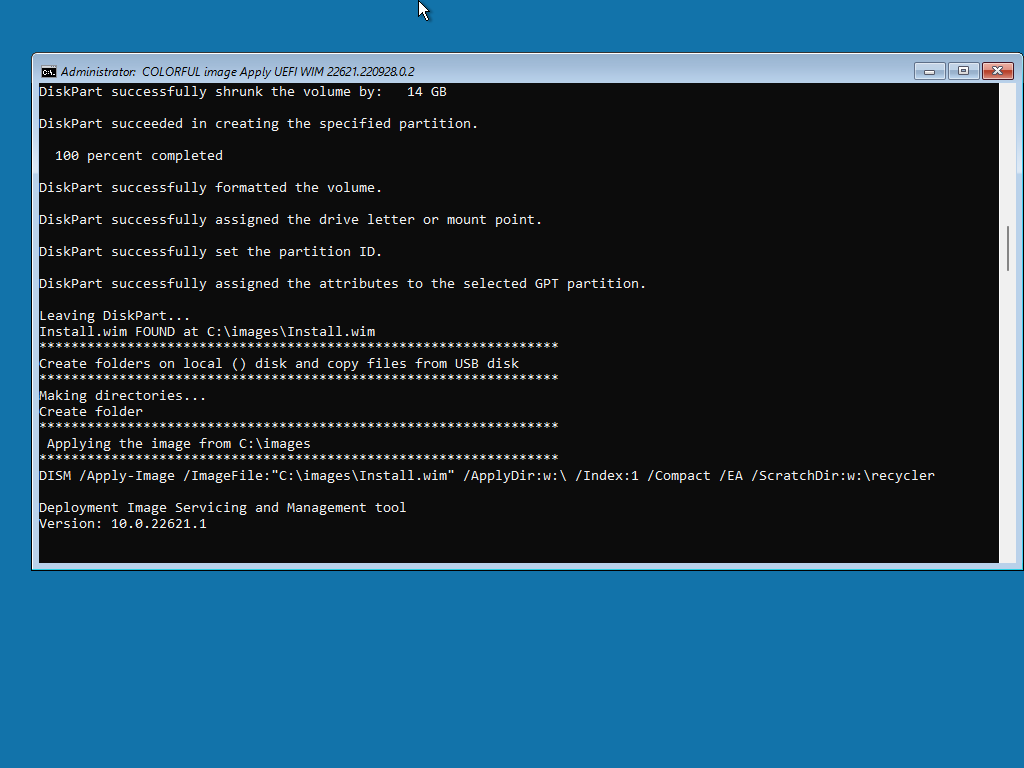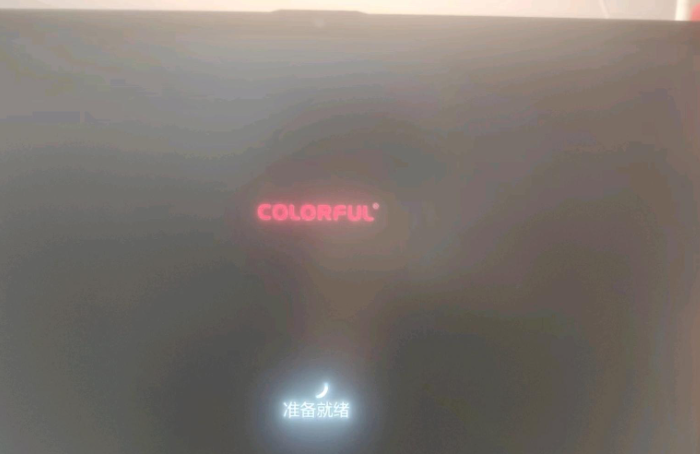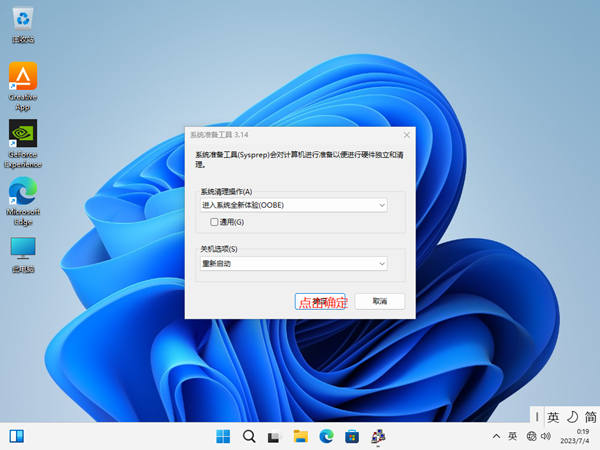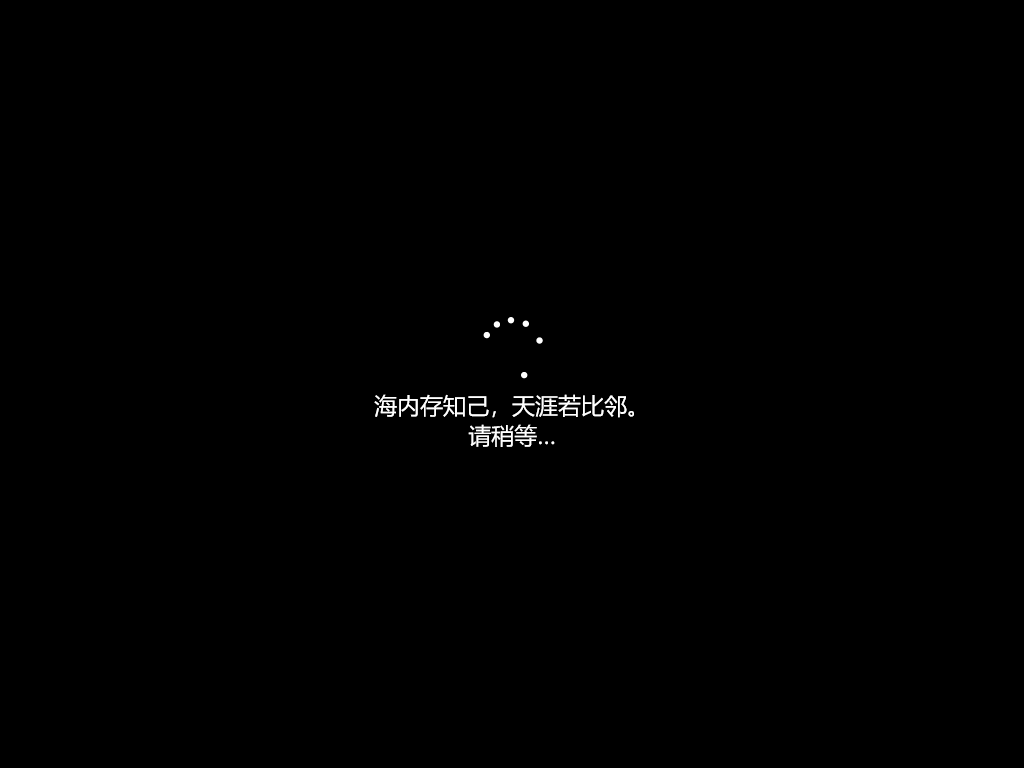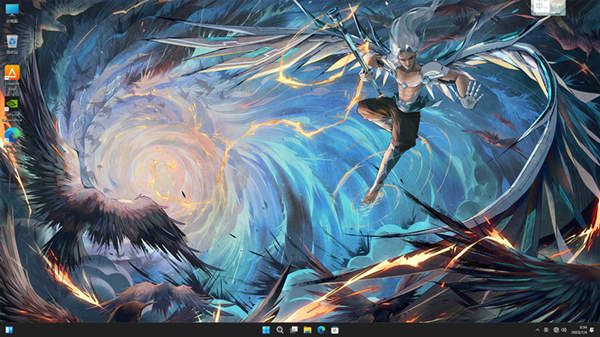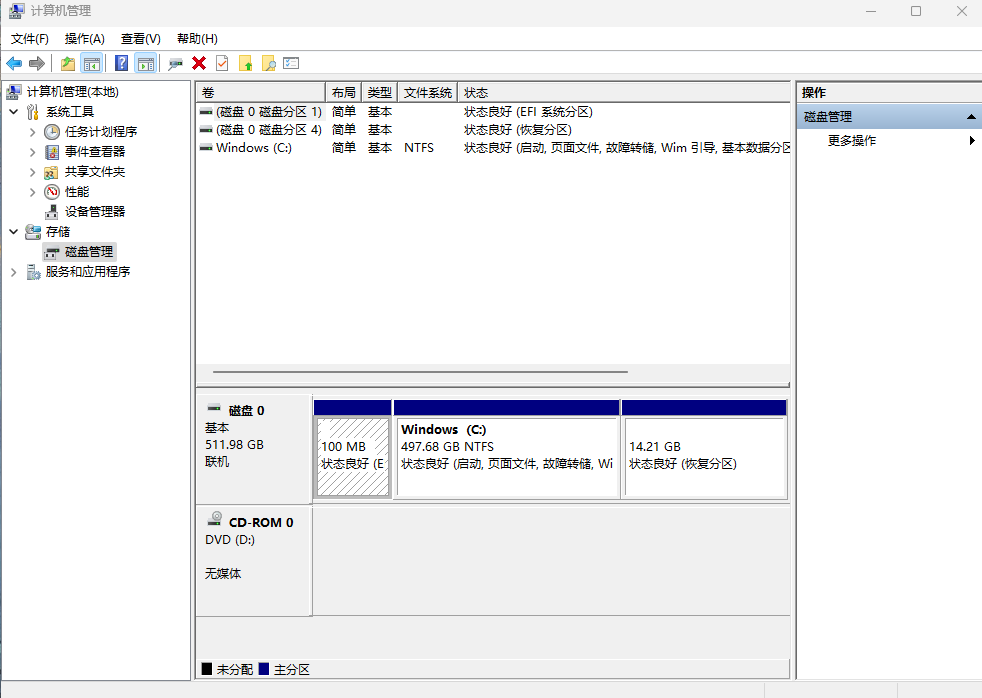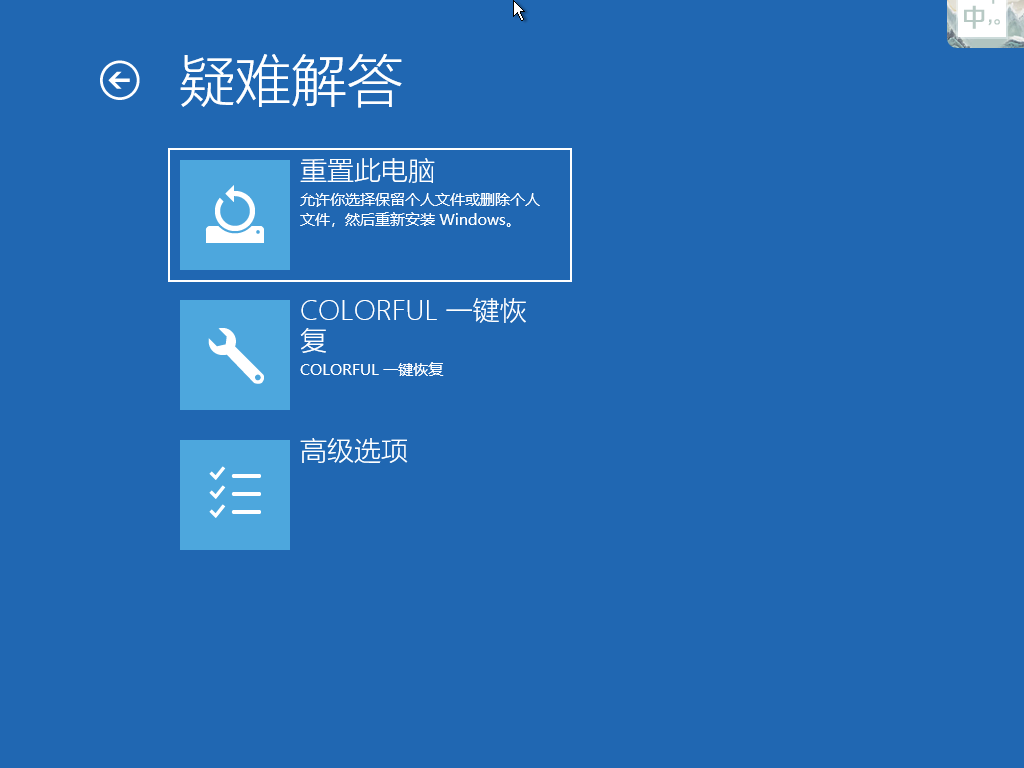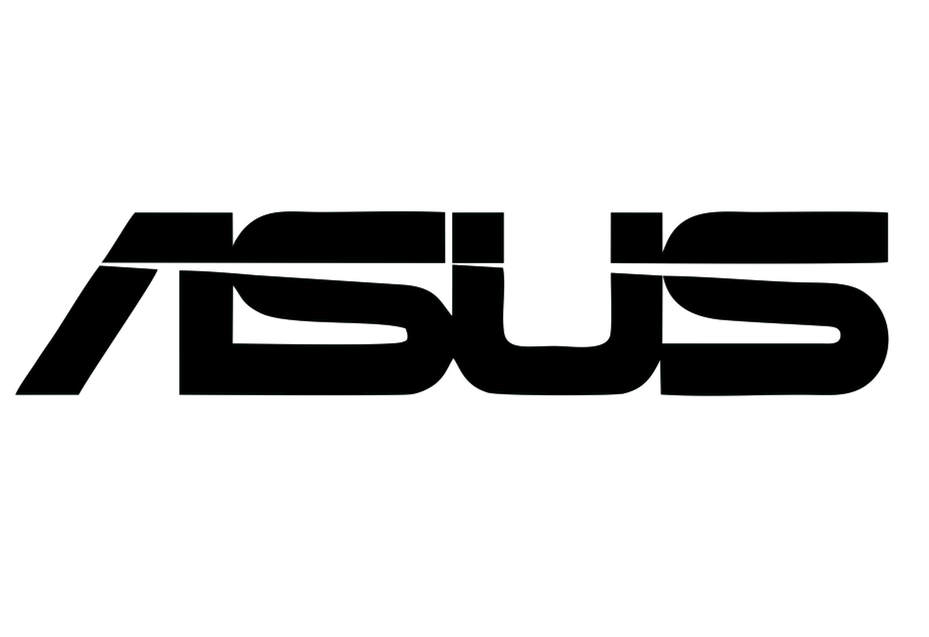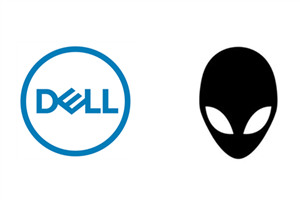一、制作u盘阶段
1.下载本站提供的iso文件 以及Rufus软件
Rufus下载地址:https://github.com/pbatard/rufus/releases/download/v4.1/rufus-4.1.exe
七彩虹系统下载地址:七彩虹 – 大胡子系统 (dhzxt.cn)
2.打开Rufus软件 接入一个32G的u盘 选择镜像刻录
3.刻录完毕后检查u盘内文件
二、安装阶段
1.插入u盘 开机狂敲F7 选择您的u盘如:EFI USB DEVICE回车进入
2.进入七彩虹专用PE后静静等待 会全自动部署系统 只需等系统进入设置界面即可完成
3.进入系统审核模式 点击确认开始oobe阶段(只有22H2机型有)
4.安装完毕
可选(22H2跳过登录微软账号):进入oobe,然后在首次启动出现联网界面时按下Shift + F10调出cmd输入命令: oobe\BypassNRO.cmd 回车,会自动重启,即可断网设置
COLORFUL RECOVERY测试
5.结束